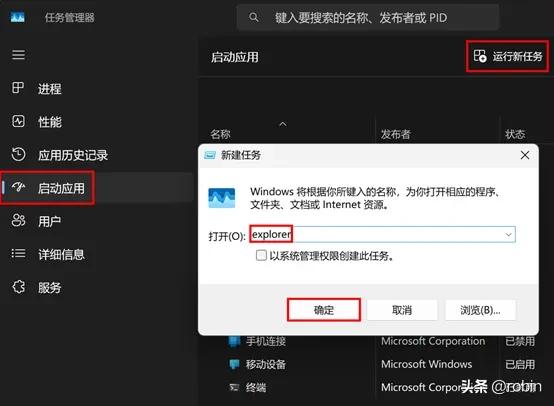Windows常见的软件打开方式,你都使用哪一种?
1.打开桌面、开始菜单、任务栏上的快捷方式

▲ 以Edge为例
2.找到软件保存路径并运行可执行文件
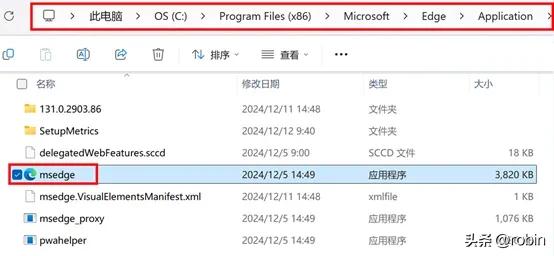
▲ 仍以Edge为例
3.通过键盘快捷键打开
固定在任务栏中的软件,其实默认做了标记,我们只需记住常用软件的序号(从左至右序号1至9),就可以通过【Win+数字键】迅速开启。
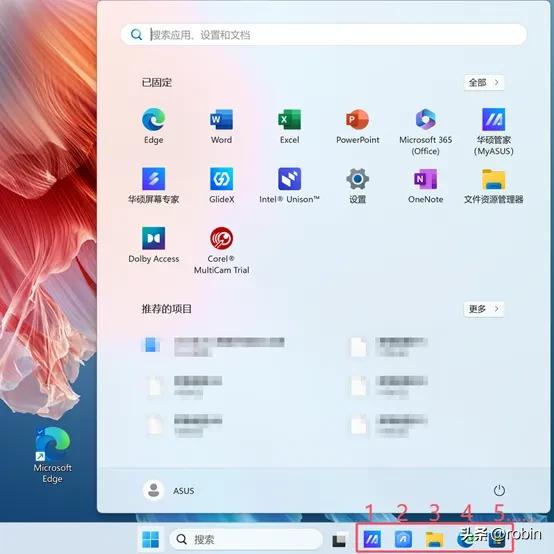
▲ 仍以Edge为例,按下【Win+4】就能打开浏览器
如果软件快捷方式不在任务栏中,可右击软件选择【固定到任务栏】哦;如果打开了多个程序,可以使用【Alt+Tab】在多个程序间快速切换哦~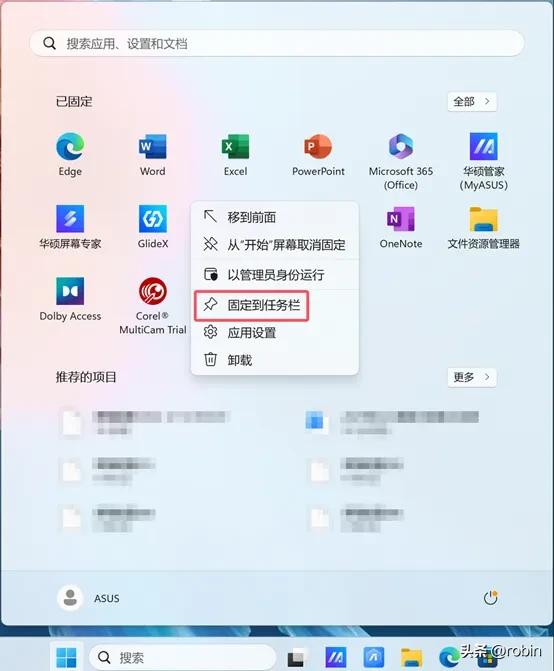
除此之外,我们还能自定义软件打开的快捷键
仍然以Edge为例,桌面上右击Edge的快捷方式选择【属性】,【快捷键】默认是空的(无)。将鼠标移动到【无】后在键盘上为其设置快捷键即可,默认为【Ctrl+Alt+“X”】 (X可自定义,图片中为“1”)。
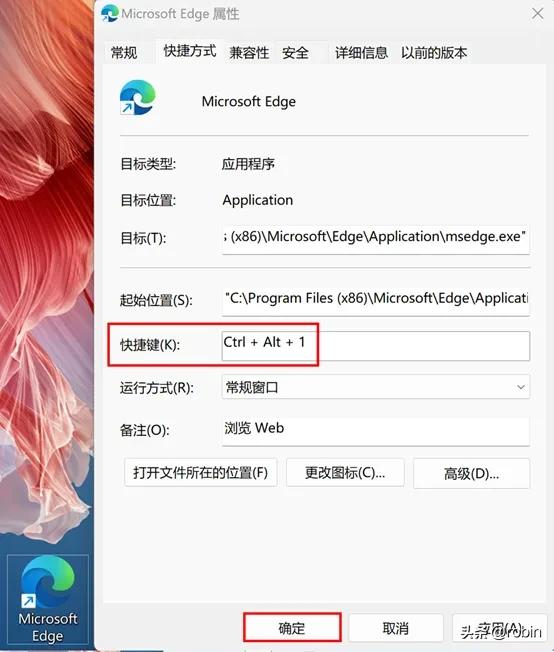
秒开学会了,如何秒关软件?
【Alt+F4】快捷键就可以(使用前请务必保存当前应用的进度哦)!
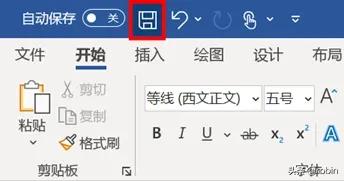
小Tips
点击任务栏上的软件图标没反应,或者点击任务栏右侧的状态图标没反应,怎么办?
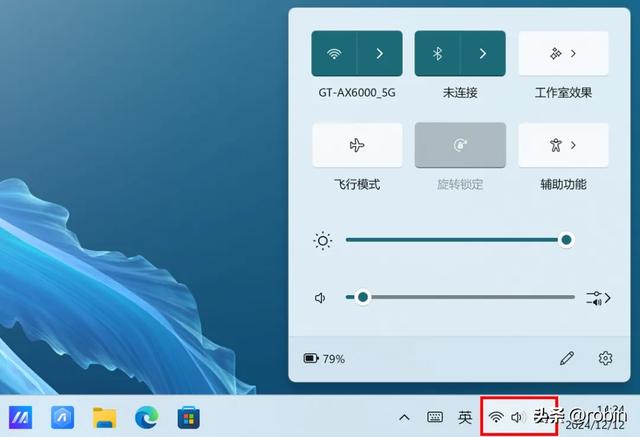
只需同时按下键盘【Ctrl+Shift+Esc】键打开任务管理器。点击【进程】图标,找到并右击【Windows 资源管理器】(或者通过任务管理器上方的搜索框搜索【资源管理器】来找到它),选择【重新启动(R)】,然后稍等片刻即可。
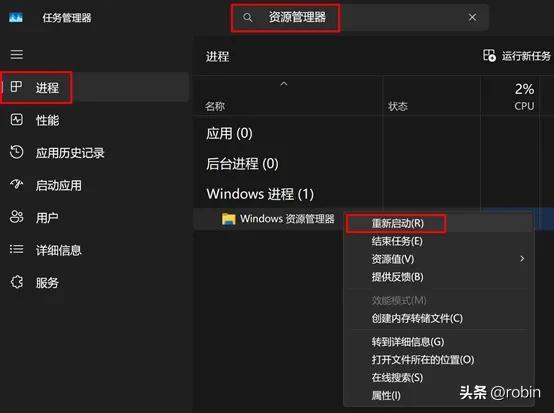
如果重启后桌面或者任务管理器出现异常,可在任务管理器里点击【启动应用】【运行新任务】,然后输入【explorer】并点击【确定】。